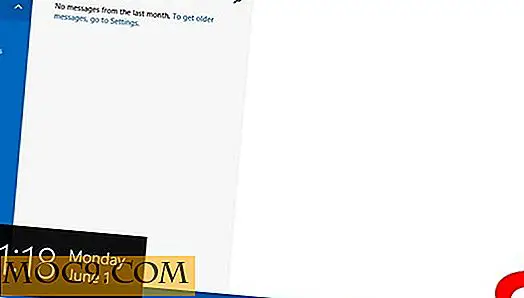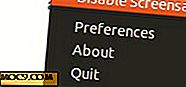Как да инсталирате софтуер от Tarball в Linux
По-голямата част от времето, инсталирането на софтуер в Linux е бриз. Устройствата за управление на пакети като Apt, Portage и Yum са направили инсталирането на софтуер в Linux дори по-лесно, отколкото е в Windows (най-малкото според мен). Ако знаете какво искате, просто кажете на вашия мениджър на пакети, че искате, и той ще намери, изтегли, инсталира и конфигурира вашия нов пакет за вас.
Понякога обаче пакетът не съществува в хранилищата на вашата дистрибуция. Често в такива случаи вашият единствен вариант е да изтеглите tarball (обикновено .tar.gz, .tar.bz или .tgz ), който съдържа изходния код за програмата, която трябва да компилирате. Въпреки че в началото може да е малко смущаващо, компилирането от източника обикновено е бърз и лесен процес. Днес ще научим как.
Първо, трябва да отбележа, че не всички tarballs са еднакви. Това ръководство ще приеме, че програмата, която се опитвате да инсталирате, е нормална колекция на изходния код в стил GNU. Повечето от тях изискват всички стъпки, отбелязани по-долу, но мнозина пропускат една или друга стъпка. За целите на урока ще компилирам пакета с изходния код на Python 3.0.1 от началната страница на Python.
Стъпка 1: Извадете тарбала
За тези, които са нови за Linux, tarball е термин, който обикновено се използва за препращане към файл, който съдържа други файлове. Това много прилича на ZIP или RAR файл в Windows, с изключение на това, че програмата tar само по себе си не компресира файловете. Тор работи с програма за компресиране като gzip, за да компресира файловете, поради което обикновено виждате две разширения (.tar и .gz). Това понякога се съкращава само до .tgz .
За щастие, не е нужно да изпълняваме две отделни програми, за да извлечем файловете, а просто кажи на катран да пуска файловете чрез gzip, за да ги декомпресира. Можете да използвате графична помощна програма за извличане на тези файлове, като просто кликнете два пъти върху тарбала от файловия си мениджър или можете да го направите от командния ред с:
tar -zxvf mytarball.tar.gz
Опциите, които дадем катран, са следните:
- -z, за да кажа на тар да пусне този файл през gzip, за да декомпресира (използвайте -j за bzip файлове)
- -x, за да извлечете файловете
- -v за "verbose", така че можем да видим списък на файловете, които извлича
- -f, за да кажем, че работим с файл
За по-лесно разархивиране вижте раздела Съвети в долната част на тази страница
Конфигуриране
След като извлечете файловете, отворете командния терминал и отидете в директорията, където файловете са били разкопани. Преди да можем да компилираме, трябва да стартираме скрипта за конфигуриране. Задачата на конфигурационния скрипт е да проверите системата си за целия софтуер, необходим за компилиране на програмата от изходния код в използваема двоична програма. Тя търси неща като gcc версия и други инструменти, необходими за изграждане на софтуера. Така че, щом сте в директорията с всички файлове, които са били разопаковани от тарбала, въведете
./configure
Ако всичко върви добре, ще премине проверка на различни части от системата ви, след което ще ви върне обратно в командния ред, както е показано по-долу:

Най-честата причина за грешки в тази стъпка е липсата на зависимост. Погледнете внимателно какви грешки може да получите, за да определите какъв пакет липсва.
правя
Това е истинското месо на процеса - където събираме изходния код в подлежаща на изпълнение програма. Това обикновено е най-лесната стъпка, изискваща само една команда. Ако стъпката за конфигуриране е приключила без грешки, просто въведете
правя
При голяма програма тази стъпка може да отнеме няколко минути. След като сте готови, ще се върнете обратно в командния ред, както е показано тук.

Технически програмата ви вече е готова за използване. При повечето обстоятелства, обаче, ще искате да изпълните още една стъпка, така че тя да може да бъде напълно инсталирана в правилните местоположения, за да може тя да се изпълнява от всяко място.
Направете инсталиране
Всичко това наистина е копиране на сега компилираната програма в системните директории като / usr / bin, така че да може да се стартира от която и да е директория, без да се налага да се посочва път към файловете. Тъй като копира в директория извън дома ви, вероятно ще ви е необходима права на root. Ако направената стъпка е завършена без грешки, просто изпълнете
sudo make install
за да копирате файловете. В този момент сте готови! Новата ви програма може да се използва като всяка друга.
Съвети
Шансовете са, че ще се компилирате от източника повече от веднъж в живота си. Всъщност, за тези, които обичат да използват най-новия и най-великия софтуер, това може да се случи много често. За да го направите малко по-лесно, отворете файла .bashrc от домашната си директория и добавете следните следните псевдоними:
alias ungz = "tar -zxvf" alias unbz = "tar -jxvf" alias cmi = "./configure && make && sudo make install"